工具--PowerPoint应用图形汇总
- 格式:ppt
- 大小:749.00 KB
- 文档页数:172
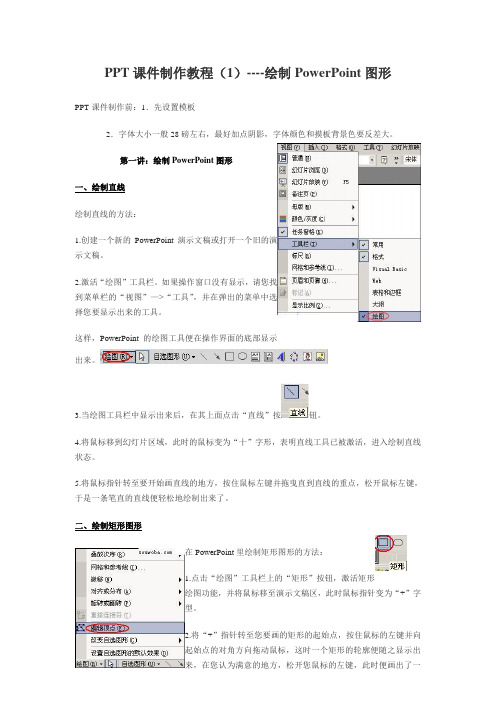
PPT课件制作教程(1)----绘制PowerPoint图形PPT课件制作前:1.先设置模板2.字体大小一般28磅左右,最好加点阴影,字体颜色和摸板背景色要反差大。
第一讲:绘制PowerPoint图形一、绘制直线绘制直线的方法:1.创建一个新的PowerPoint演示文稿或打开一个旧的演示文稿。
2.激活“绘图”工具栏。
如果操作窗口没有显示,请您找到菜单栏的“视图”—>“工具”,并在弹出的菜单中选择您要显示出来的工具。
这样,PowerPoint的绘图工具便在操作界面的底部显示出来。
3.当绘图工具栏中显示出来后,在其上面点击“直线”按钮。
4.将鼠标移到幻灯片区域,此时的鼠标变为“十”字形,表明直线工具已被激活,进入绘制直线状态。
5.将鼠标指针转至要开始画直线的地方,按住鼠标左键并拖曳直到直线的重点,松开鼠标左键,于是一条笔直的直线便轻松地绘制出来了。
二、绘制矩形图形在PowerPoint里绘制矩形图形的方法:1.点击“绘图”工具栏上的“矩形”按钮,激活矩形绘图功能,并将鼠标移至演示文稿区,此时鼠标指针变为“+”字型。
2.将“+”指针转至您要画的矩形的起始点,按住鼠标的左键并向起始点的对角方向拖动鼠标,这时一个矩形的轮廓便随之显示出来,在您认为满意的地方,松开您鼠标的左键,此时便画出了一个矩形的图形。
3.如果你要的是一个正方形,那您用不着在拖动的时候来留意矩形的四条边是否相等,您只要在开始点选起始点的时候按住Shift键,那您拖动矩形便是等边的,画出来的自然是正方形了。
三、绘制椭圆形和圆形在PowerPoint里绘制椭圆形和圆形的方法:1.点击“视图”工具栏上的“椭圆”按钮,激活椭圆绘图功能,并将鼠标移至演示文稿区,此时鼠标指针变为“+”字型。
2.类似于以上的画图方法,将变为“+“的鼠标指针放到您准备画的椭圆形的外切矩形起始点,并按住鼠标左键向此椭圆外切矩形起始点的对角点拖动鼠标。
当拖到您认为适合的位置时,松开鼠标左键,一个椭圆便绘制出来啦。

第3章图形和图片在PPT中的应用图形和图片是多媒体课件的重要组成要素,在课件中特别是理科课件中,往往需要使用大量的图形,PowerPoint 2010提供了丰富的图形绘制工具,能够满足用户对图形绘制的需要。
同时,其也对图片提供了很好的支持,用户不仅能够方便地在课件插入图片,而且能够对图片的色调进行调整,并且为图片添加特效。
与艺术字一样,PowerPoint 2010也能够为图形和图片添加阴影、映像和三维旋转等效果。
正是由于PowerPoint 2010具有不输于专业图形软件的图形图片处理能力,用户才能使用它方便快捷地制作出内容丰富且样式美观的多媒体课件。
实验1绘制图形——二次函数图像在制作很多理科课件时都需要绘制各类图像,PowerPoint 2010具有图形绘制的能力,使用其提供的绘图工具能够绘制形状、箭头和标注等多种类型的图形。
本实验将介绍使用PowerPoint 2010的绘图工具来绘制常见数学图形的方法。
实验目标1.掌握基本图形的绘制方法。
2.掌握修改曲线形状的方法。
3.掌握对象的复制、组合、排列以及设置大小方法。
4.掌握设置图形轮廓和填充颜色的方法。
实验分析本实验需要绘制数学课件中常见的平面直角坐标系、绘制一条抛物线以及图像的交点。
在实验中,使用PowerPoint 2010提供的工具绘制带箭头的直线作为坐标轴。
绘制短线段作为坐标系上的刻度线,刻度线制作的关键是使这些短线能够等间距排列。
为达到这一目的,首先使绘制的线段底端对齐,然后使用“横向分布”命令获得图形等间距排列的效果,以得到坐标轴上的等距排列的刻度线。
二次函数的图形是一条抛物线,PowerPoint 2010没有提供绘制抛物线的工具,如果需第3章图形和图片在PPT中的应用99要精确绘制某个二次函数的图像,需要使用专用工具(比如几何画板)来进行绘制。
但使用PowerPoint 2010提供的“曲线”工具可以绘制曲线,并且可以对其形状进行编辑。




PPT设计入门-图文第一讲PowerPoint的基本知识、基本操作PowerPoint2022是当前非常流行的幻灯片制作工具。
用PowerPoint可制作出生动活泼、富有感染力的幻灯片,用于报告、总结和演讲等各种场合。
借助图片、声音和图像的强化效果,PowerPoint2022可使用户简洁而又明确地表达自己的观点。
PowerPoint具有操作简单、使用方便的特点,用它可制作出专业的演示文稿。
1.PowerPoint2022的新增功能在新增的Backtage视图中管理文件与他人共同创作演示文稿自动保存演示文稿的多种版本将幻灯片组织为逻辑节合并和比较演示文稿在不同窗口中使用单独的PowerPoint演示文稿文件在演示文稿中嵌入、编辑和播放视频剪裁视频或音频剪辑将演示文稿转换为视频对图片应用艺术纹理和效果删除图片的背景及其他不需要的部分使用三维动画效果切换向幻灯片中添加屏幕截图将鼠标转变为激光笔2.PowerPoint启动与退出PowerPoint的启动和退出与Word、E某cel相似,此处不重复叙述。
3.PowerPoint2022的主窗口启动PowerPoint2022后可看到它的主界面,如图5-1所示,PowerPoint2022的界面是由标题栏、菜单栏、工具栏选项卡、工作区、状态栏等部分组成。
图5-1PowerPoint2022窗口4.创建演示文稿(1)创建新的空白演示文稿图5-2Backtage视图(2)创建模板演示文稿,步骤如下:5.演示文稿的浏览PowerPoint2022为了建立、编辑、浏览、放映幻灯片的需要,提供了多种不同的视阁,各种视图间的切换可以通过状态栏上的“视图快捷键”来实现。
也可以打开“视图”功能区从中挑选相应的命令进行切换。
(1)普通视图幻灯片窗格大纲窗格备注窗格(2)幻灯片浏览视图(3)幻灯片阅读视图(4)幻灯片放映视图6.演示文稿的编辑操作(1)文字的编辑编辑版式中的文字(添加、删除、移动、复制文字)使用文本框插入文字(虽然PowerPoint提供了很多版式,但当用户希望在幻灯片移动/复制文本框(将鼠标放在文本框的边框上,此时鼠标应避免落在方块的尺寸控制柄上,当鼠标箭头变为十字箭头时,按住鼠标左键,移动鼠标到需要的位置,然后放开左键即可。




PPT附1:让审美不再疲劳——细说演示文稿配色要制作出一个优秀的演示文稿,要兼顾内容、配色、动画和音效等众多环节,且每个环节都要进行精心设计。
本文就来和大家一起讨论“演示文稿配色”这个设计环节中最重要的环节之一。
对于“演示文稿配色”来说,又可细分为:幻灯片母版配色、幻灯片配色、幻灯片中内容和文字配色等多方面的颜色搭配。
在演示文稿配色时,要考虑的因素很多,包括颜色的“冷”、“暖”,“明”、“暗”,还包括颜色“重量感”和“软硬感”等很多方面。
对于这些演示文稿的配色,大体有两种设计方式,一种是用演示文稿的设计主题或使用主题中的“颜色”对演示文稿进行整体配色方案的应用;另一种则是根据演示文稿的特点和自己的喜好对演示文稿或幻灯片内容进行自定义颜色的设计。
一、主题配色设计主题配色是一种最节省时间和最不会犯错的方法,因为在PowerPoint中自带了很多主题和主题颜色。
这些主题就相当于演示文稿的模板,一旦应用会更改演示文稿的幻灯片母版,从而使整个演示文稿进行统一的配色;在一种主题中有二十几种不同的主题颜色可供选择,这样就可让用户根据情况来选择最适合的主题配色及配色风格。
在图1所示的演示文稿中就选择了“夏至”主题中的“模块”配色方案,这种配色是一种冷色调,使幻灯片中的图表和对象增加了具有强对比的运动感。
图1二、自定义配色设计演示文稿的主题配色,都是固定的配色方案,虽然可以自定义配色颜色,但还是显得过于保守,时间一长就难免要审美疲劳。
在制作个性较强的演示文稿时,其实完全可以根据内容和风格自己进行演示文稿和幻灯片对象的颜色搭配和设计。
虽说叫自定义配色设计,其实也是有规律可循的,在此向大家介绍两种配色设计的方法,一种是通过“色相环和色调表”来进行配色设计,另一种则是利用现成的“名画“或”照片”来进行配色设计。
1.色相环配色与颜色印象空间在谈到配色时,就不得不谈到美术学中的“色相 & 色调”(Hue & Tone)体系。
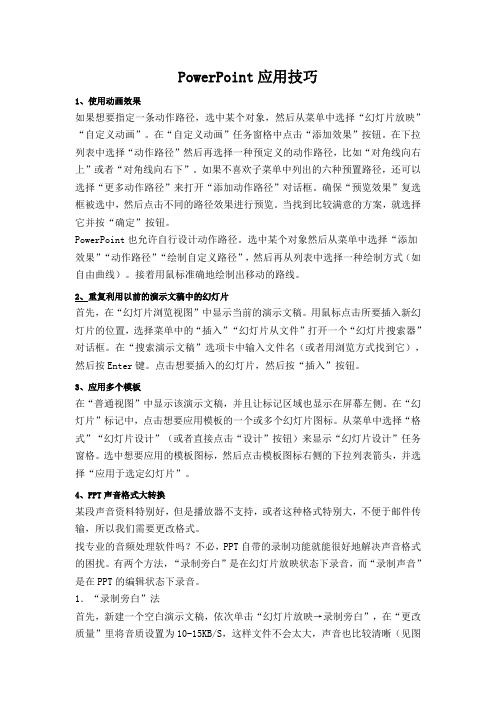
PowerPoint应用技巧1、使用动画效果如果想要指定一条动作路径,选中某个对象,然后从菜单中选择“幻灯片放映”“自定义动画”。
在“自定义动画”任务窗格中点击“添加效果”按钮。
在下拉列表中选择“动作路径”然后再选择一种预定义的动作路径,比如“对角线向右上”或者“对角线向右下”。
如果不喜欢子菜单中列出的六种预置路径,还可以选择“更多动作路径”来打开“添加动作路径”对话框。
确保“预览效果”复选框被选中,然后点击不同的路径效果进行预览。
当找到比较满意的方案,就选择它并按“确定”按钮。
PowerPoint也允许自行设计动作路径。
选中某个对象然后从菜单中选择“添加效果”“动作路径”“绘制自定义路径”,然后再从列表中选择一种绘制方式(如自由曲线)。
接着用鼠标准确地绘制出移动的路线。
2、重复利用以前的演示文稿中的幻灯片首先,在“幻灯片浏览视图”中显示当前的演示文稿。
用鼠标点击所要插入新幻灯片的位置,选择菜单中的“插入”“幻灯片从文件”打开一个“幻灯片搜索器”对话框。
在“搜索演示文稿”选项卡中输入文件名(或者用浏览方式找到它),然后按Enter键。
点击想要插入的幻灯片,然后按“插入”按钮。
3、应用多个模板在“普通视图”中显示该演示文稿,并且让标记区域也显示在屏幕左侧。
在“幻灯片”标记中,点击想要应用模板的一个或多个幻灯片图标。
从菜单中选择“格式”“幻灯片设计”(或者直接点击“设计”按钮)来显示“幻灯片设计”任务窗格。
选中想要应用的模板图标,然后点击模板图标右侧的下拉列表箭头,并选择“应用于选定幻灯片”。
4、PPT声音格式大转换某段声音资料特别好,但是播放器不支持,或者这种格式特别大,不便于邮件传输,所以我们需要更改格式。
找专业的音频处理软件吗?不必,PPT自带的录制功能就能很好地解决声音格式的困扰。
有两个方法,“录制旁白”是在幻灯片放映状态下录音,而“录制声音”是在PPT的编辑状态下录音。
1.“录制旁白”法首先,新建一个空白演示文稿,依次单击“幻灯片放映→录制旁白”,在“更改质量”里将音质设置为10-15KB/S,这样文件不会太大,声音也比较清晰(见图1)。

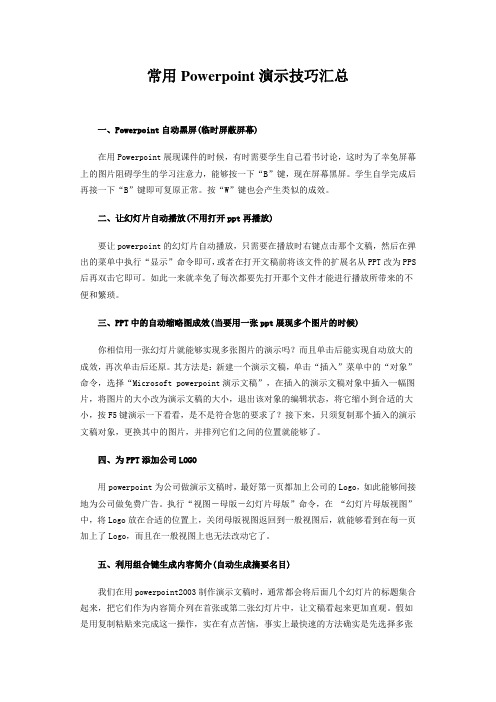
常用Powerpoint演示技巧汇总一、Powerpoint自动黑屏(临时屏蔽屏幕)在用Powerpoint展现课件的时候,有时需要学生自己看书讨论,这时为了幸免屏幕上的图片阻碍学生的学习注意力,能够按一下“B”键,现在屏幕黑屏。
学生自学完成后再接一下“B”键即可复原正常。
按“W”键也会产生类似的成效。
二、让幻灯片自动播放(不用打开ppt再播放)要让powerpoint的幻灯片自动播放,只需要在播放时右键点击那个文稿,然后在弹出的菜单中执行“显示”命令即可,或者在打开文稿前将该文件的扩展名从PPT改为PPS 后再双击它即可。
如此一来就幸免了每次都要先打开那个文件才能进行播放所带来的不便和繁琐。
三、PPT中的自动缩略图成效(当要用一张ppt展现多个图片的时候)你相信用一张幻灯片就能够实现多张图片的演示吗?而且单击后能实现自动放大的成效,再次单击后还原。
其方法是:新建一个演示文稿,单击“插入”菜单中的“对象”命令,选择“Microsoft powerpoint演示文稿”,在插入的演示文稿对象中插入一幅图片,将图片的大小改为演示文稿的大小,退出该对象的编辑状态,将它缩小到合适的大小,按F5键演示一下看看,是不是符合您的要求了?接下来,只须复制那个插入的演示文稿对象,更换其中的图片,并排列它们之间的位置就能够了。
四、为PPT添加公司LOGO用powerpoint为公司做演示文稿时,最好第一页都加上公司的Logo,如此能够间接地为公司做免费广告。
执行“视图-母版-幻灯片母版”命令,在“幻灯片母版视图”中,将Logo放在合适的位置上,关闭母版视图返回到一般视图后,就能够看到在每一页加上了Logo,而且在一般视图上也无法改动它了。
五、利用组合键生成内容简介(自动生成摘要名目)我们在用powerpoint2003制作演示文稿时,通常都会将后面几个幻灯片的标题集合起来,把它们作为内容简介列在首张或第二张幻灯片中,让文稿看起来更加直观。

PPT应用方案PPT(PowerPoint)是一种广泛应用于商务、教育和演讲等场合的电子演示工具。
它可以通过图文、动画、音频和视频等多种方式,直观地呈现信息,提升沟通效果。
在本文中,我们将探讨如何有效地利用PPT来制作演示文稿,并提供一套应用方案。
一、PPT的基本概念PPT是由微软公司开发的一款演示软件。
通过PPT,我们可以创建幻灯片,并在幻灯片上添加文字、图片、表格、图表、动画等元素,以展示我们想要传达的信息。
PPT的使用简单直观,拥有丰富的功能和模板,可以满足不同需求下的演示要求。
二、PPT的应用场景PPT广泛应用于各个领域,包括但不限于以下几个方面:1. 商务展示:在商务会议、产品推介、销售演示等场合中,PPT可以帮助人们清晰地传达信息,强化演示效果,提升自身形象。
2. 教育培训:在教学和培训过程中,利用PPT可以使内容更加生动有趣,帮助学员理解掌握知识,提高学习效果。
3. 演讲演示:无论是学术研究会议还是公开演讲,PPT都是一个有力的辅助工具。
它可以帮助讲者组织思路、展示数据、引起观众的兴趣。
4. 项目汇报:在项目管理过程中,PPT可以用于展示项目进展、结果分析、方案解决等,方便与团队成员、上级领导和合作伙伴进行信息共享和沟通。
三、PPT制作的要点要制作一份高效的PPT演示文稿,需要注意以下几个要点:1. 简洁明了:每张幻灯片的内容应简洁明了,重点突出。
文字控制在适量范围内,尽量使用简明扼要的语言。
排版要清晰,避免过度装饰,保持整体美观。
2. 图文并茂:适量使用图片、表格、图表等图文元素,以视觉方式增强信息传递效果。
图片选择要符合主题,图表要清晰易懂,不要使用过于复杂的图形。
3. 动画效果:合理运用动画效果,增加幻灯片的互动性和引人注目的特点。
但不要过多使用动画,以免影响信息传递和阅读体验。
4. 色彩搭配:选用适合主题的色彩搭配,不要过于花哨,以免干扰观众对内容的理解。
建议使用简洁明快的颜色,确保文字和背景对比清晰。


…《数学工具》使用说明一、软件简介:《数学工具》是为数学老师量身定做的,专门用于在PowerPoint软件环境上课件制作的工具软件。
该工具弥补了PowerPoint编辑过程中输入各种数学图形、符号、公式等不方便的遗憾,减少了数学课件制作中的大量重复劳动,极大地提高了工作效率。
该工具软件作为PowerPoint 的一个插件,包括平面几何、立体几何、函数图形、图像等大量图形和符号(其中“函数图像”功能几乎可以画出中学阶段的所有初等函数如:三角函数、幂函数、指数函数、对数函数、抛物线、椭圆、双曲线等的图像),以及对这些图形进行处理(平移、伸缩、旋转)的一整套工具。
总之,“数学工具”将会是您教学工作中的一个得力助手。
二、软硬件环境:“数学工具”是一套基于PowerPoint2003的工具软件,因此您的计算机上必须安装了PowerPoint2003中文版才能正常使用本软件。
要在PowerPoint2003下正常地使用本软件,您的计算机配置至少要达到:①.PⅡ 90 以上,②.WinXP操作系统,③.64M以上的内存,④.VGA或更高分辨率显示器,三、数学工具的文件组成:“数学工具”主要由以下几个文件组成:①.mathtool.ppt和PPT11.pcb 数学工具模板文件②.数学工具使用说明.doc 数学工具的帮助文档③.mathtool4ppt.exe 数学工具的主程序④.MathtoolSetup.exe 数学工具的安装及相关配置程序⑤.Font文件夹存放字体文件⑥.Ocx文件夹存放运行库文件四、使用说明:1、《数学工具》的安装:在《数学工具》的压缩包里有一个mathtoolsetup.exe的文件,双击mathtoolsetup.exe,就可以完成数学工具的安装。
2、准备工作:由于本软件是用VBA编写,因此在第一次使用“数学工具”前,您必须在PowerPoint2003下做如下设置:单击“工具宏安全性(如图一)”在弹出的菜单中将安全性设为“中”或“无”(建议使用)。


Powerpoint幻灯片
一、作用:是一个演示文稿的制作软件,可以用来制作课件、产品展示、电子广告牌、推销、个人简介等。
二、窗口构成:
三、工作区的构成:大纲区、幻灯片区、备注区。
四、视图方式:普通、幻灯片浏览、幻灯片放映等视图。
五、大纲工具栏:光标定位在大纲区-在菜单栏上右击-大纲-升级、降级、上移、下移、展开、折叠等。
六、新建幻灯片的方法:
1、按回车
2、插入-新幻灯片
3、Ctrl+m
4、快捷按钮:新建幻灯片
备注:
1、突出重点
2、幻灯片必需3张以上。
3、第一张幻灯片为标题幻灯片。
七、格式化幻灯片:插入占位符、图片、图形、艺术字、声音等。
(格式-项目符号的更改以及行距的更改)
八、页眉页脚:视图-页眉页脚-可加日期、编号、页脚等。
(应用或全部应用)
九、母版:视图-母版-幻灯片母版-设置好样式
后-视图-普通(每张为相同样式)
十、格式菜单:
A、幻灯片版式:光标定位在某幻灯片-格式菜单-选择一种样式
B、背景:格式-背景-设置好样式-应用/全部应用。
(忽略母版的背景图形与否)
C、幻灯片配色方案:格式——幻灯片设计——配色方案-选择一样式-应用于所选幻灯片或全部应用。
D、应用设计模板:应用于当前张或全部。
十一、动画方式:选中幻灯片——幻灯片设计-动画方案-选择一样式。
十二、放映方式:手动和自动。
(F5)。